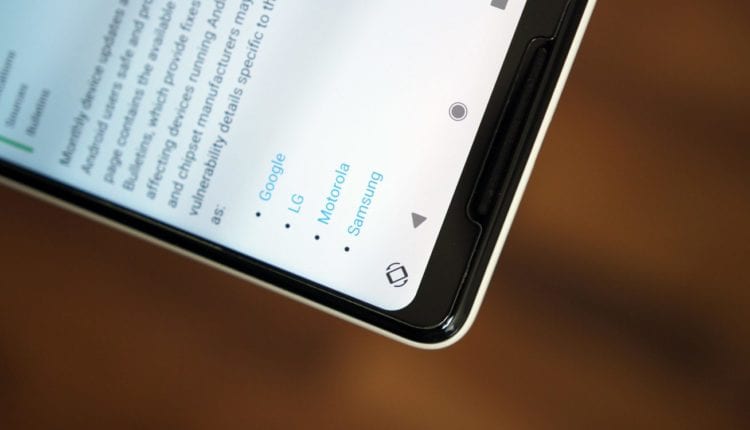هناك عدد من المشاكل التي يمكن أن تُسبب عدم تدوير شاشة اندرويد لتدخل في الوضع الأفقي (Landscape) ومنها مثلًا:
- تم إيقاف خيار التدوير التلقائي أو لا يعمل
- الشاشة التي تستخدمها ليست مضبوطة على التدوير التلقائي
- تداخل التطبيقات مع التدوير التلقائي
- تقوم بلمس الشاشة باستمرار عند تدويرها
- يحتاج نظام اندرويد إلى التحديث
- مشكلة في G-sensor أو مقياس التسارع
يمكن لأي من هذه المشاكل التسبب في عدم تدوير شاشة اندرويد الخاصة بك بشكل صحيح.
من المفترض أن تعمل النصائح الموجودة بالأسفل بغض النظر عن الشركة المُصنّعة للجهاز، سواء كانت جوجل أو سامسونج أو هواوي أو غيرهم من الشركات التي تُنتج أجهزة تعمل بنظام اندرويد.
سبب عدم تدوير شاشة اندرويد
عند استكشاف هذه المشكلة، من الأفضل البحث عن السبب الجذري الأكثر شيوعًا. لذا فإنّ محاولة إعادة تشغيل الجهاز أو تحديث النظام عادةً ما يكون الحل الأسهل.
اقرأ أيضًا حول اندرويد:
- كيفية إخفاء التنبيهات على شاشة قفل اندرويد
- كل ما تريد معرفته عن نظام التشغيل أندرويد 10 الجديد
- كيفية تسجيل الشاشة فيديو على ويندوز وماك واندرويد وiOS
- كيفية توصيل هاتفك بالتلفاز سواء كان أندرويد أو IOS
ولا تقلق إذا حدثت مشكلة عدم تدوير شاشة اندرويد معك، فهي تحدث مع الكثير من المستخدمين. اتبع هذه الخطوات ومن المفترض أن تحل المشكلة.

- تفعيل التدوير التلقائي. ستجد هذا الإعداد في قائمة الإعدادات السريعة. إذا رأيت التدوير التلقائي مميزًا باللون الأزرق، إذًا تم تفعيل الإعداد. وإن لم يكن كذلك فإن الإعداد مُعطّل، في هذه الحالة اضغط على الإعداد لتفعيله.
- لا تلمس الشاشة. تذكر أنّ شاشة اندرويد هي شاشة تعمل باللمس، وبالتالي فإنّ الضغط بإصبعك عليها أثناء التدوير يتسبب في عدم تدوير شاشة اندرويد. لذلك عندما ترغب في تدوير هاتفك، أمسك به من أطراف الهيكل فقط.
- إعادة تشغيل جهاز اندرويد. تؤدي إعادة تشغيل الجهاز إلى تطهير ذاكرة النظام ويمكنه حلّ العديد من المشاكل إلى جانب مشكلة عدم التدوير.
- السماح بتدوير الشاشة الرئيسية. إذا وجدت أن شاشة بعينها – مثل الشاشة الرئيسية أو شاشة القفل – لا يتم تدويرها بينما تقوم شاشات التطبيقات بالتدوير. فقد لا تكون المشكلة في ميزة التدوير التلقائي. افتراضيًا لن يقوم التدوير التلقائي بالعمل على الشاشة الرئيسية أو شاشة القفل، ولهذا يجب عليك تفعيل الإعداد بنفسك.
- تحديث اندرويد. غالبًا ما تتضمن تحديثات نظام التشغيل الجديد إصلاحات للأخطاء والمشاكل. وإذا كانت هناك مشكلة تؤثر على التدوير التلقائي يمكنك حل المشكلة عبر تحديث جهازك إلى آخر إصدارات اندرويد.
- تحقق مجددًا من إعدادات التدوير التي تستخدمها. على سبيل المثال، يمكنك تعيين تدوير الشاشة لمقاطع الفيديو في تطبيق الصور، وربما يتعارض هذا مع محاولات الجهاز للتدوير التلقائي.
- تحقق من مستشعرات الجهاز. يتضمن هذا تحريك هاتفك في حركة على شكل رقم ثمانية. يؤدي هذا إلى إعادة ضبط إعدادات مقياس التسارع و G-Sensor للوضع الافتراضي. قد يساعد ذلك على استجابة الهاتف بشكل أفضل لحركة التدوير بيدك عندما تريد تدوير الشاشة.
- إلغاء تثبيت التطبيقات المثبتة مؤخرًا. إذا قمت مؤخرًا بتثبيت أي تطبيق قبل ملاحظة عدم تدوير شاشة اندرويد، فقد يكون هذا التطبيق هو السبب في الخلل والتعارض مع ميزة التدوير التلقائي في اندرويد.
- إرسال الجهاز للدعم الفني. إذا جربت جميع الخطوات في الأعلى ولم تُحل المشكلة، فقد يكون السبب في مكون من مكونات الهاتف، وفي هذه الحالة عليك إرساله للصيانة.